

《剪映》是一款非常清爽且舒适的剪辑软件,也是时下非常多用户都在使用的抖音官方剪辑神器,确实是有着非常给力的功能效果,各种样式的工具也都极为齐全,下面让我们一起来了解下具体该如何使用他来进行视频的剪辑吧!
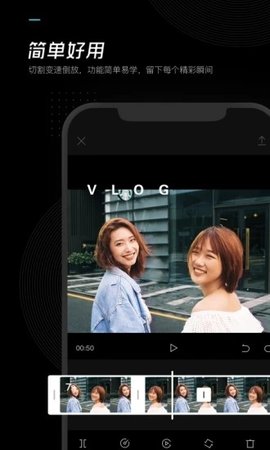
首先,在手机桌面上,打开【剪映】。
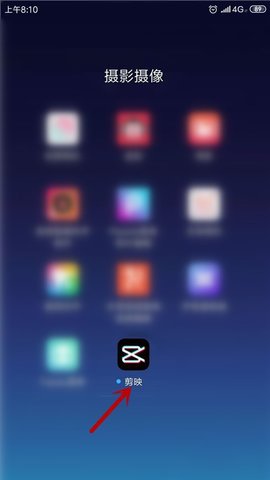
进入主界面,点击【开始创作】选项。
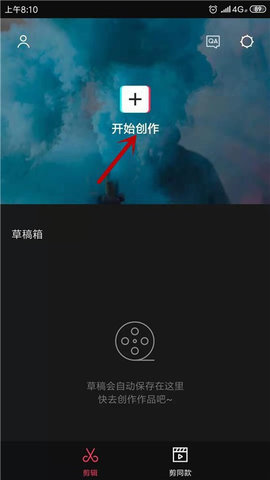
在手机中选择视频,点击【添加到项目】。
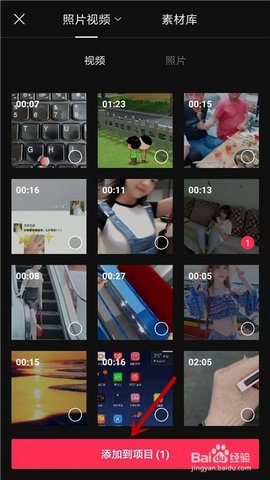
接下来进入编辑界面,在底部是编辑工具。

点击【音量】,可以调节视频的声音大小。
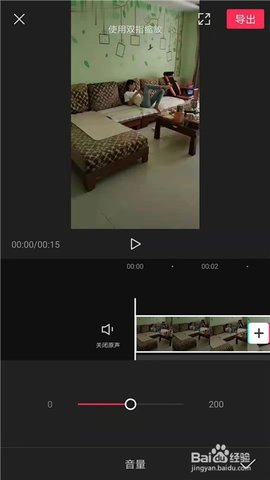
点击【变速】,可以调整视频快放或慢放。
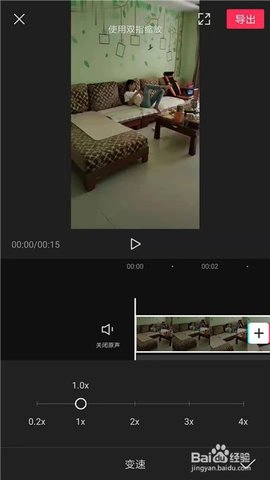
点击【倒放】,则可对视频进行倒放设置。
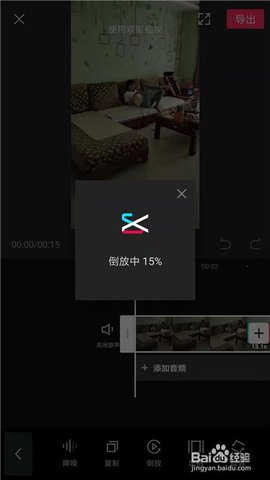
其他功能大家可自行摸索,然后点击【导出】。

总结:
1.打开剪映应用,点击【开始创作】选项。
2.在手机中选择视频,点击【添加到项目】。
3.之后可对视频进行各种编辑(根据需要)。
4.编辑完成后,点击右上角的【导出】即可。
以上就是一些相关的操作流程了,软件的整体内容构造还是很好理解的,相信大家在熟悉了之后都能够灵活的运用!
上一篇: 《盐言故事》更换声音步骤一览
下一篇: 《小红书》笔记权限管理设置方法
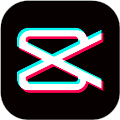 立即下载
立即下载
剪映视频编辑:精准删除视频中间片段的技巧详解剪映是一款便捷的视频编辑工具,但有时我们需要删除视频中间的片段来提升视频质量。本文将详细讲解如何在剪映中精准删除视频中间部分,并提供一些实用技巧。一、基础删除方法首先,打开剪映,导入你的视频素材。在编辑界面,视频轨道上的素材可进行如下操作:直接拖拽删除:选中视频轨道(出现白色边框),拖动边框两侧的调节点,即可裁剪视频长度,删除不需要的部分。要删除中间片段,将时间线移至片段起始处,拖动右侧调节点向左移动即可。分割删除:将时间线移动到目标片段
还在为剪映视频编辑中的小细节烦恼吗?别担心,这篇教程将手把手教你如何轻松删除视频中间的片段!即使你是剪辑新手,也能快速掌握。剪映快速删除视频片段教程第一步:打开剪映APP并导入需要编辑的视频。第二步:进入视频编辑页面,点击“剪辑”按钮,准备进行精细化操作。第三步:将剪辑游标(竖线)移动到需要删除片段的起始位置,点击“分割”按钮,将视频一分为二。第四步:将游标移动到需要删除片段的结束位置,再次点击“分割”按钮,将该片段完整分离出来。第五步:选中需要删除的中间片段,点击“删除”按钮,即可将其移除。第